[ad_1]
图片在WordPress网站中起着至关重要的作用。 对于初学者来说,它们可以帮助您分割较长的文本块,从而提高可读性,从而改善用户体验。
其次,精美的图片为沉闷的帖子增添了色彩和色彩,使您的内容更具吸引力。 而且,它们仅在您使用支持您尝试通过的任何点的相关图像时才为文本内容添加含义。
最后,更重要的是,您可以使用图片来提高搜索引擎排名,并为您所钟爱的网站吸引更多流量。 谁不想要免费流量?
在今天的帖子中,我们将重点放在最后一个好处上。 也就是说,提高搜索引擎排名,并帮助您完成工作,我们向您介绍功能强大的 图像SEO优化器。
与往常一样,我们将介绍什么是Image SEO Optimizer,这些功能使该插件成为出色的image SEO插件,最后,安装并测试驱动该插件。 希望您喜欢到最后。
事不宜迟,让我们开始前进。
什么是图像SEO优化器?
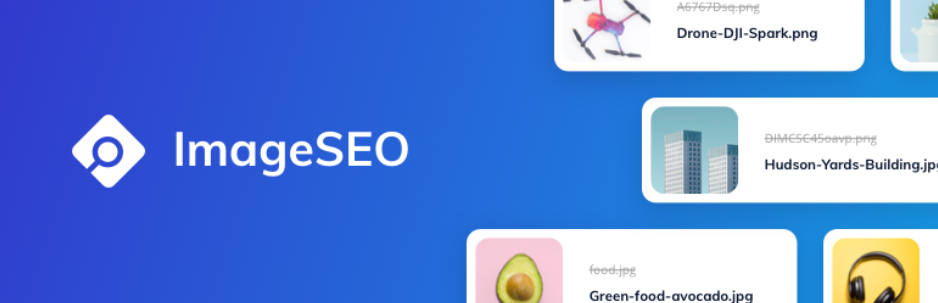
首先,要多了解一些我们正在使用的工具,这才有意义。 那么,女士们和男士们,什么是Image SEO Optimizer?
好吧,图像SEO优化器是一个漂亮的WordPress插件,可帮助您优化替代文本(替代文本或替代标签)以及搜索引擎的图像文件名。
该插件的主要目的是帮助您优化SEO图片,以便您可以自动从Google图片,Bing图片和Yahoo图片中生成更多自然流量。
最重要的是,Image SEO Optimizer可以帮助您使用The Open Graph协议自动生成令人印象深刻的社交媒体图像。
由于您将使用该插件生成自定义帖子预览,因此可以显着提高在Facebook,Twitter,LinkedIn和Pinterest上的点击率。
这意味着,除了自然搜索引擎流量外,Image SEO Optimizer插件还可以帮助您轻松地从社交媒体网络吸引更多流量。
告诉我更多…
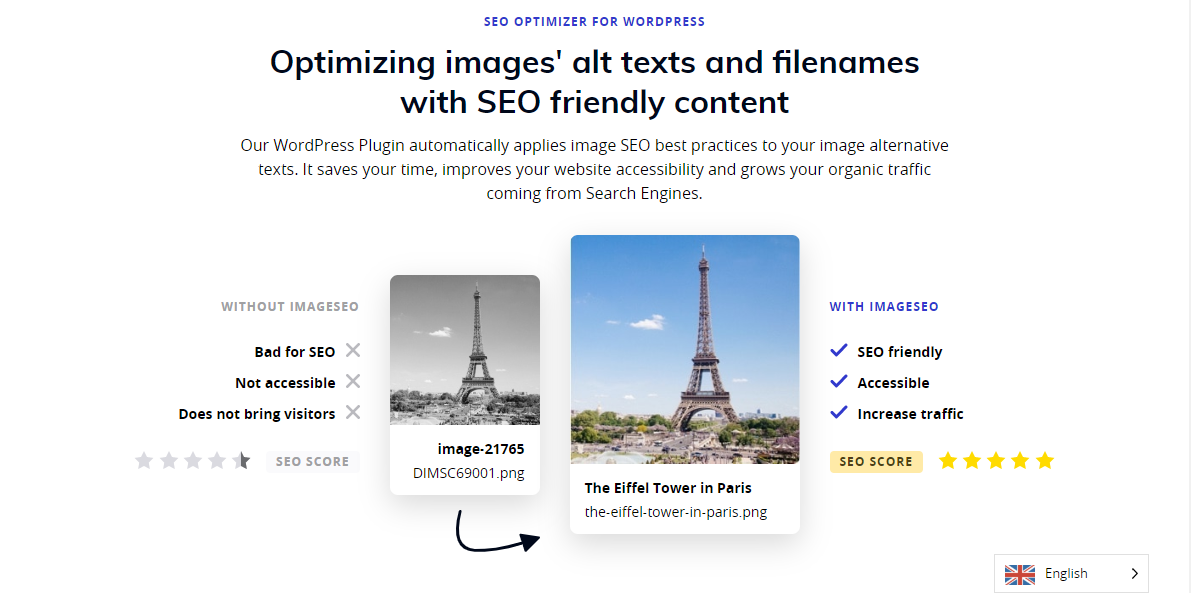
最好的部分是您可以使用该插件来优化上传或批量上传的图片,从而节省大量时间。 现在,您不必编写替代文本,重命名文件或添加基于每个图像的社交媒体预览。
虽然Image SEO Optimizer使用AI自动更新图像属性,但是如果您想进行一些调整以获得更好的SEO分数或可访问性,则可以手动编辑图像。
这是一个轻量级但功能强大的图像SEO插件,其功能与广告一样。 这样可以节省大量时间,也不必手动更新所有图像。
如果您担心与其他插件和主题的兼容性问题,请放心,Image SEO Optimizer可以与您喜欢的工具很好地配合使用。
该插件可与您喜欢的插件(例如NextGEN Gallery,Real Media Library,WooCommerce,WP Rocket,All in One SEO,Yoast,WPML,Polylang,SEOPress)以及目录中的几乎所有插件和主题无缝集成。
最重要的是,Image SEO Optimizer支持主要的图像格式,例如JPEG,PNG,WebP和GIF。
谁适用于Image SEO Optimizer?
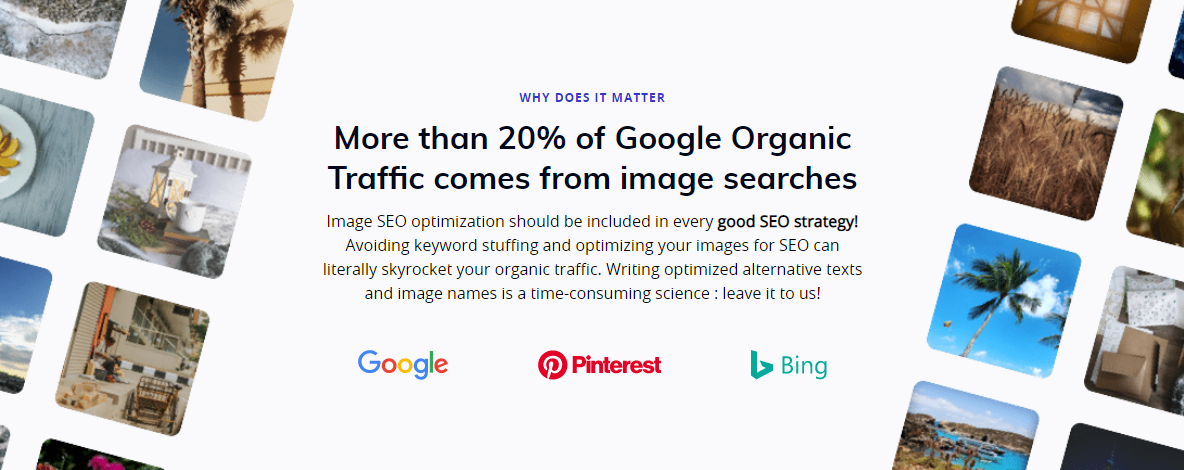
该插件是数字代理机构所有者的理想解决方案,但它对于摄影师,艺术家,直销,电子商店所有者,电子杂志,新闻网站,博客,目录以及其他任何想要编辑图像属性的人也非常有用,例如, alt标签,元标题,文件名和og标签会自动生成。
当您认为超过20%的Google搜索来自Google图片时,您会发现Image SEO Optimizer特别有用。 我们会积极优化您在WPExplorer博客上看到的所有图像,因此您可以轻松地找到图片,从而从图像搜索查询中找到我们的文章。
顺便说一句,让我们看看使用Image SEO Optimizer时可以期望的一些主要功能。
图像SEO优化器功能

图像SEO优化器WordPress使事情变得简单。 它非常易于使用,但仍然足够强大,可以为您的网站带来更多流量。 这是期望的:
- 充分 与WordPress集成
- 自动向图像添加替代文本
- 快速检查多少张图片没有其他文字
- 优化Facebook,Twitter和Pinterest的数据属性
- 全面支持精选图片
- 与WooCommerce的兼容性
- 与WordPress画廊插件完全兼容
- 支持 自定义帖子类型 图片
- 优化上传或批量上传的图片
- 出色的客户支持,尤其是专业版
- 与您的图片建立漂亮的共享链接(非常适合社交媒体!)
- 如果要在非CMS应用程序上使用该服务,请使用ImageSEO API
- 多语种支持
- 关键字生成器
- 与主要主题和插件的兼容性
- 详细的文档可帮助您踏上正确的道路
现在,您已经对期望有所了解,让我们烦恼起来。 通常,我最喜欢的部分(上帝,我喜欢修改插件,就像是瘾),我们将安装Image SEO Optimizer,然后测试功能。 我已经有了一个测试帐户,这将很有趣!
如何安装图像SEO优化器
安装非常简单。 的 免费的图像SEO优化器插件 可以在WordPress.org官方仓库中找到,这意味着我们可以将其安装在WordPress管理员中。
导航到“插件”>“添加新内容”,如下所示:
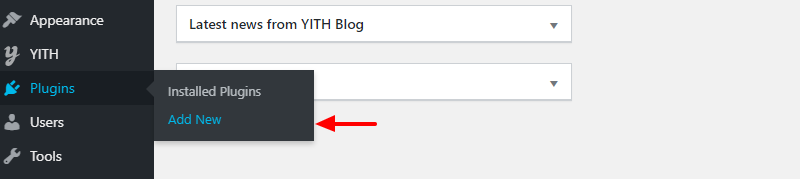
接下来,在关键字搜索框中输入“ imageseo”,并在出现插件后,点击“立即安装”按钮,如下所示。
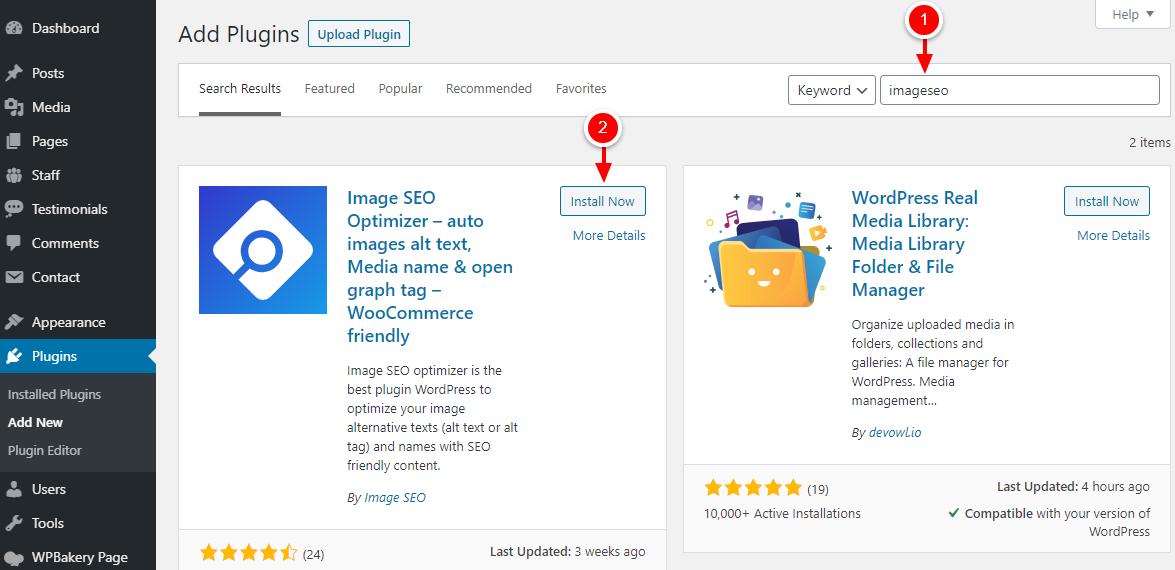
之后,点击“激活”按钮开始聚会:
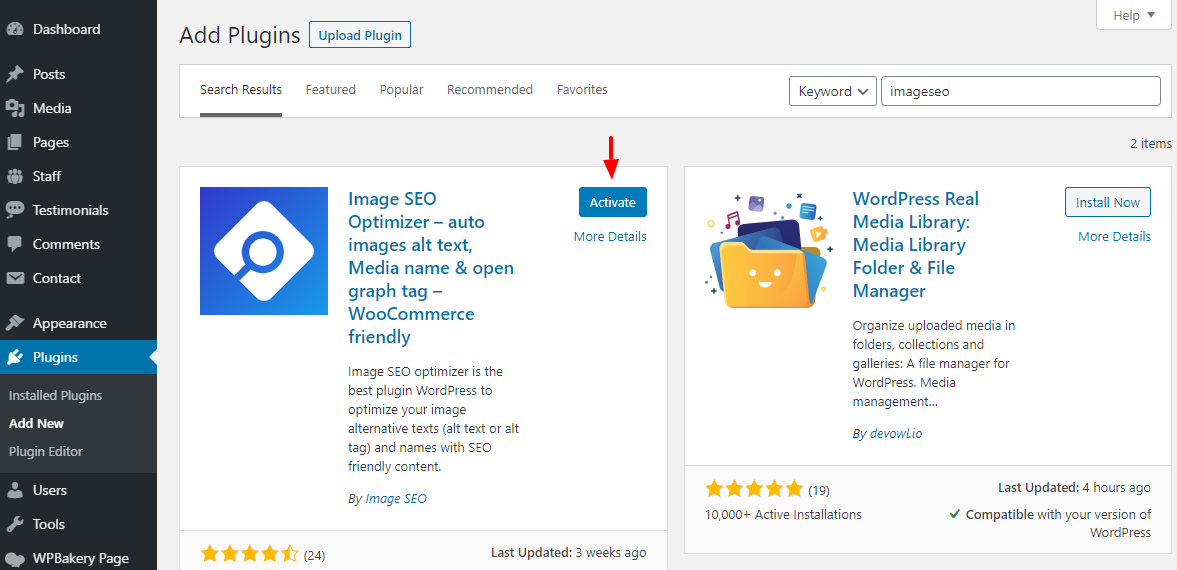
激活Image SEO Optimizer后,插件会将Image SEO项目添加到WordPress管理仪表板。 让我们继续配置插件,这样我们就可以开始针对SEO优化您的图片。
如何配置图像SEO优化器
配置Image SEO Optimizer很简单。 导航到“图像SEO”>“设置”,我们在下面的屏幕抓图中突出显示。
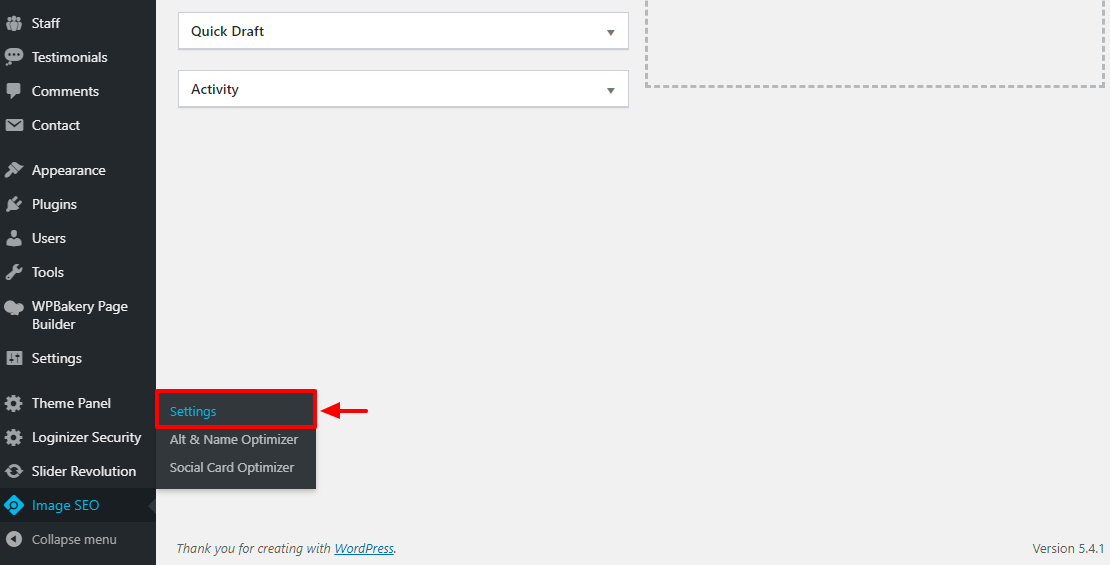
这样做会导致您进入Image SEO Optimizer设置仪表板,在此必须首先激活API密钥。 参见下图。
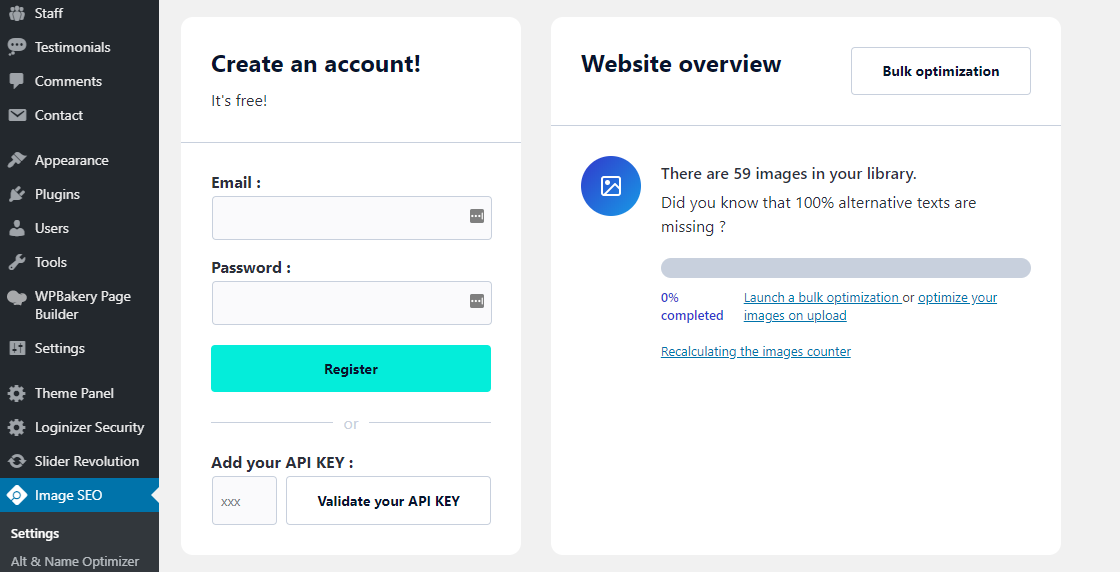
在以上屏幕上,您可以:
- 创建一个免费的Image SEO帐户以获取API密钥
- 输入并验证现有的API密钥
我已经有一个ImageSEO帐户和一个API密钥,因此我选择了第二个选项。 我输入并验证了我的API密钥。 一切都很简单; 我不希望您遇到任何问题。
获取并验证您的API密钥后,滚动到页面底部,然后单击“保存更改”按钮,如下所示。
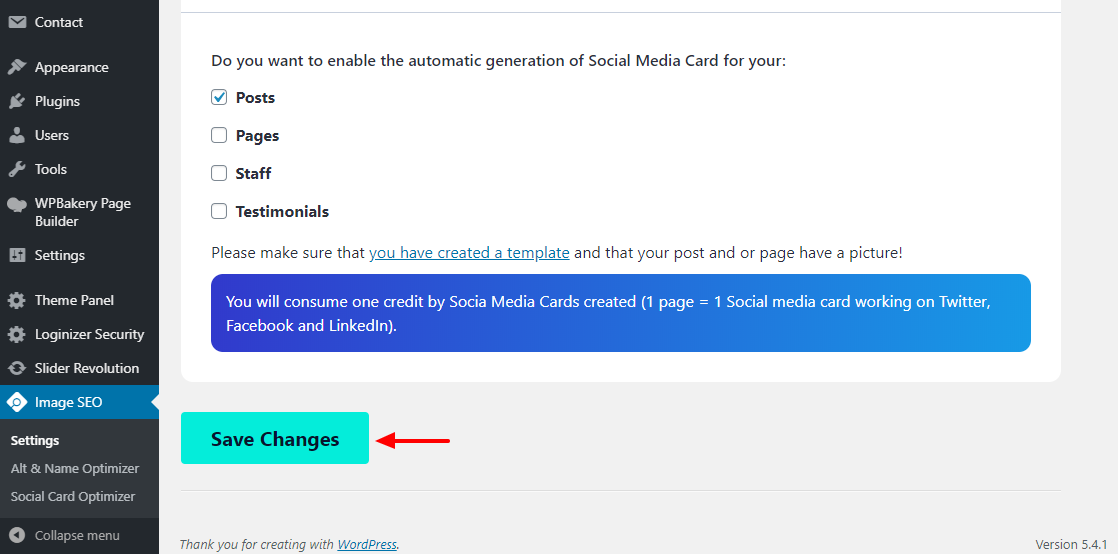
激活API密钥后,您就可以摇滚了。 现在,让我们看一些可以帮助您在WordPress网站上获得图像SEO的选项。
图像SEO优化器选项
以下图像SEO优化器选项可帮助您单击几下来优化图像。 您也可以选择手动验证以获得更好的SEO。
批量图片优化
图像SEO优化器可让您批量优化图像。 该插件使用人工智能(AI)和机器学习(ML)来填写您的替代文本并更新您的元标题。 要运行批量优化,请导航至Image SEO> Settings> Bulk Optimization,如下图所示。
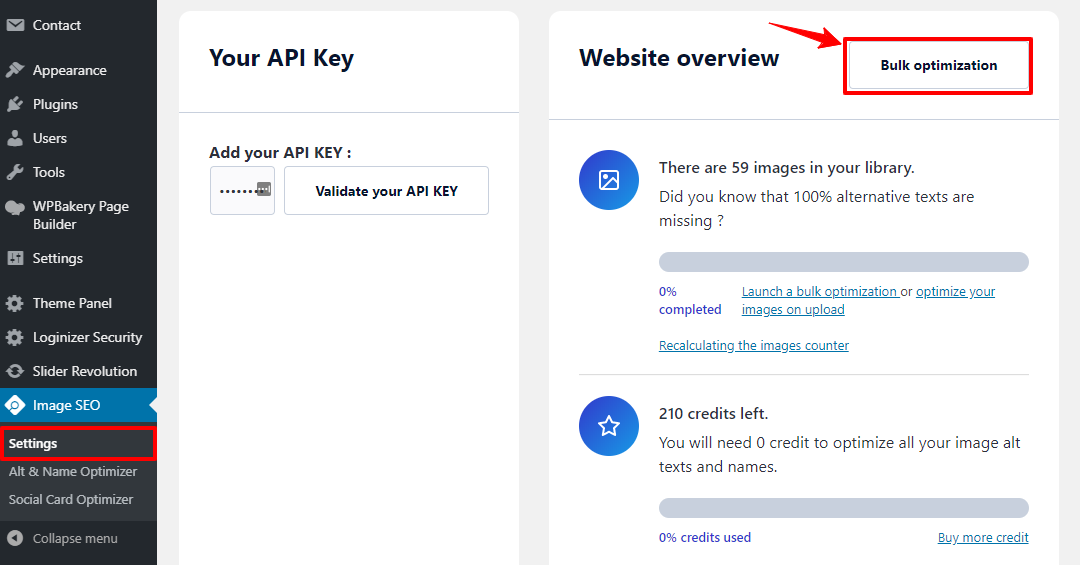
单击“批量优化”按钮,如上所示,将带您到以下屏幕:
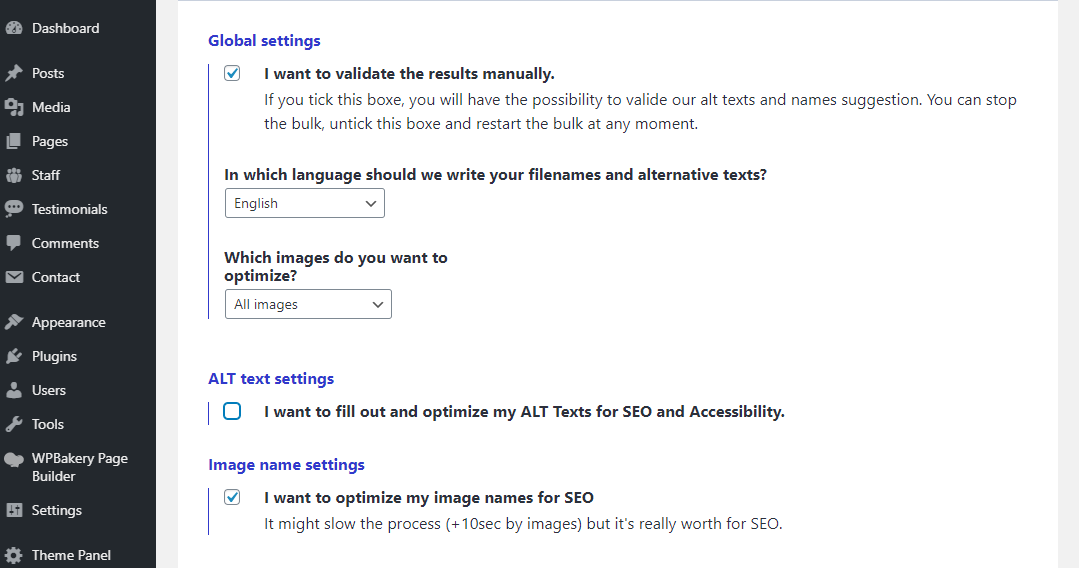
在上面的屏幕上,您可以选择以下批量优化选项。 您可以:
- 选择是否手动验证结果
- 选择插件用来写文件名和替换文本的语言
- 确定是要优化所有图像还是仅优化不带替代文本的图像
- 优化您的替代文字以实现SEO和可访问性
- 为SEO优化图像名称
选择选项后,滚动到页面底部,然后单击“开始新的批量优化”按钮,如下所示。
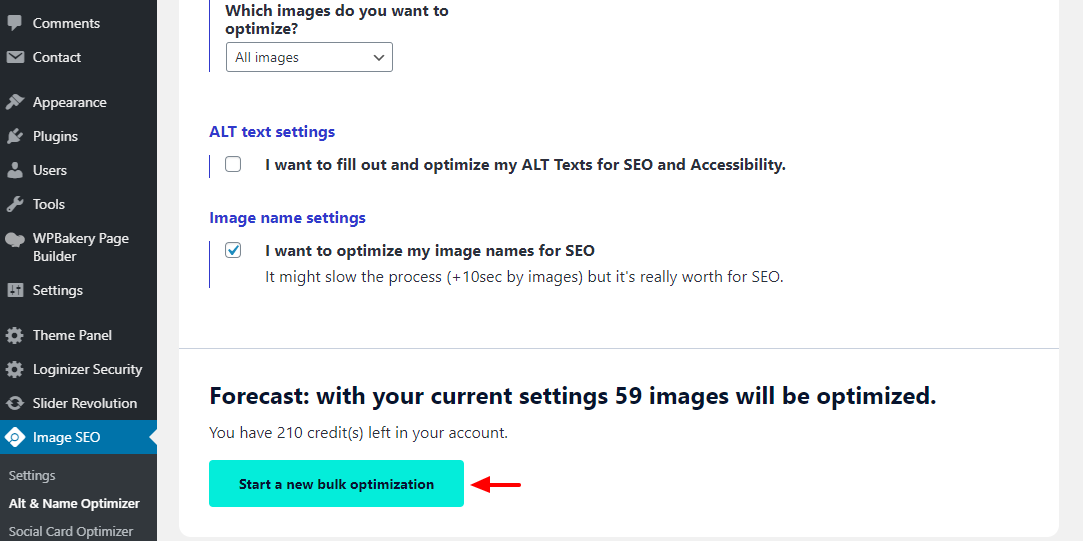
接下来,确认设置正确,然后点击是,开始按钮,如下所示。
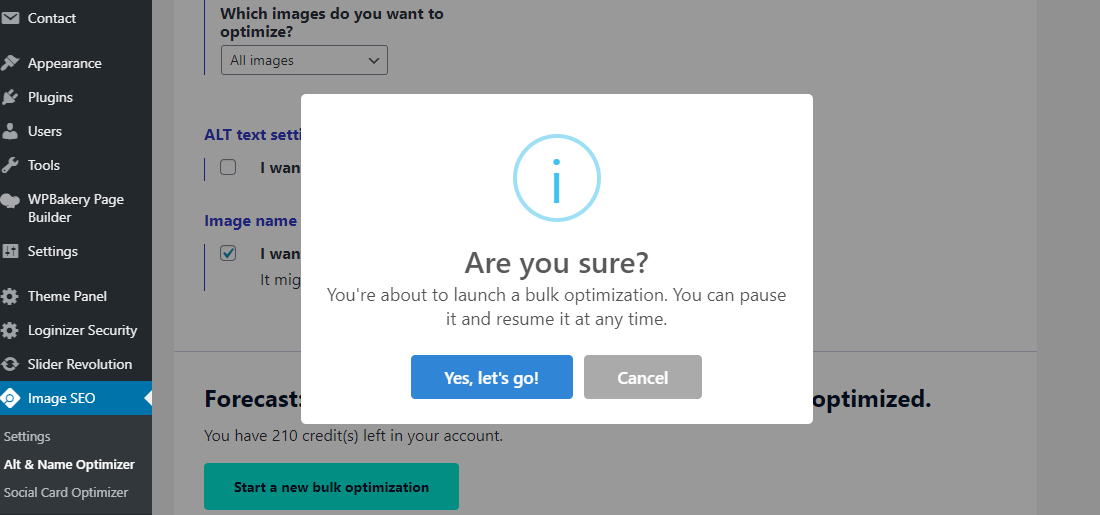
在下一个屏幕上,等待批量优化过程无中断地运行其过程:
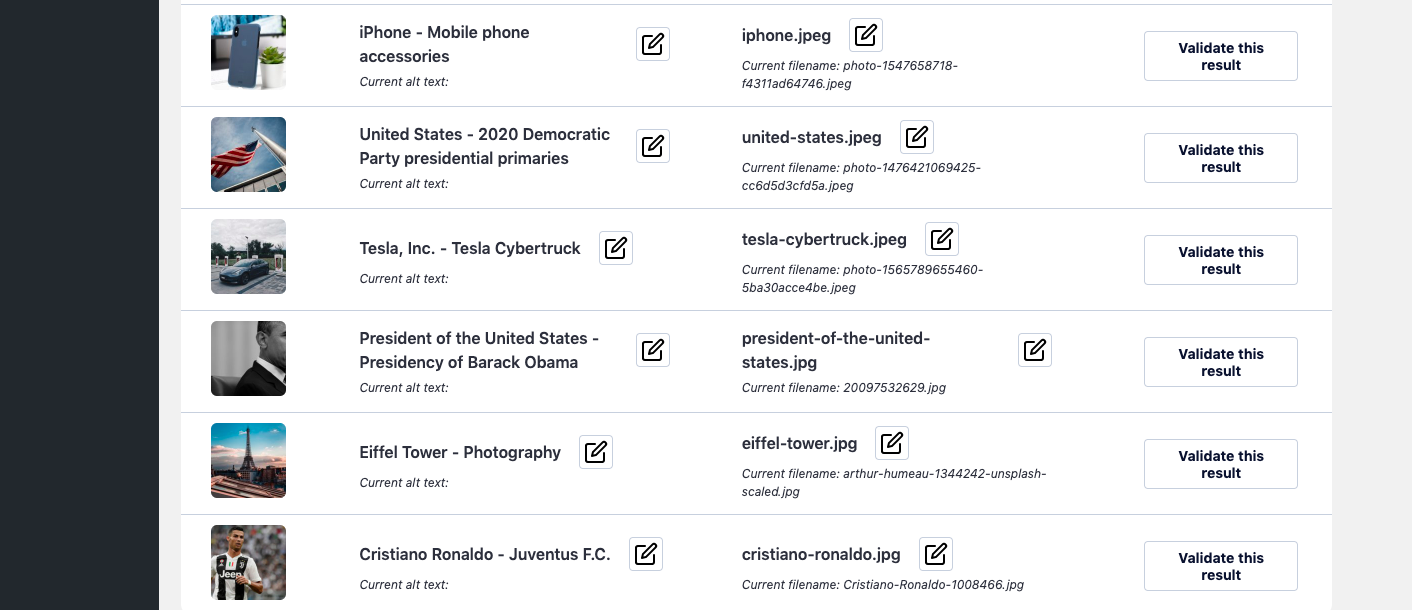
在上面的屏幕上,您可以根据需要手动编辑图像名称并验证结果。
我们正在迅速前进。
优化社交卡
要为社交媒体网络优化社交卡,请导航至Image SEO> Social Card Optimizer,正如我们在以下屏幕截图中突出显示的那样。
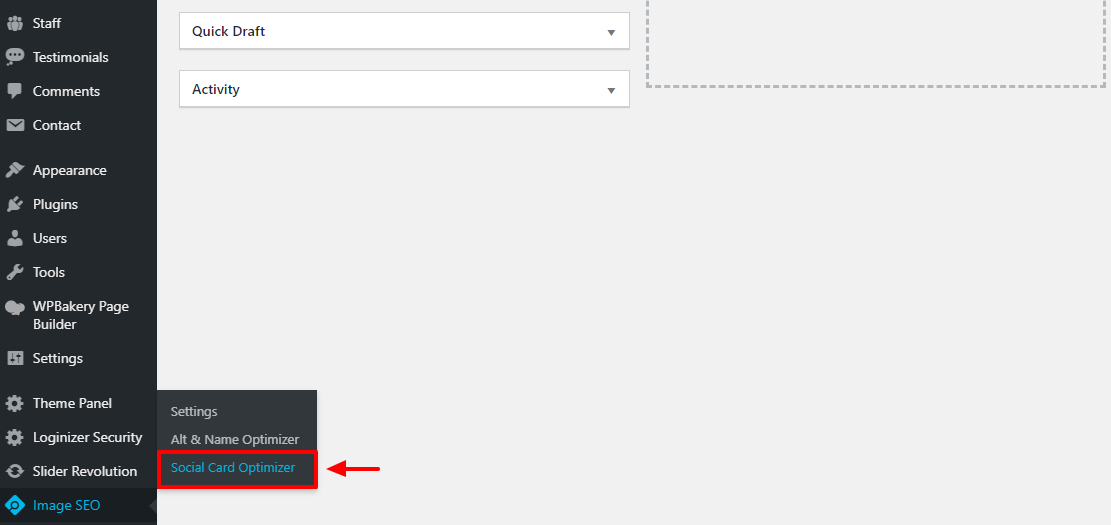
这样做会导致您进入以下屏幕:
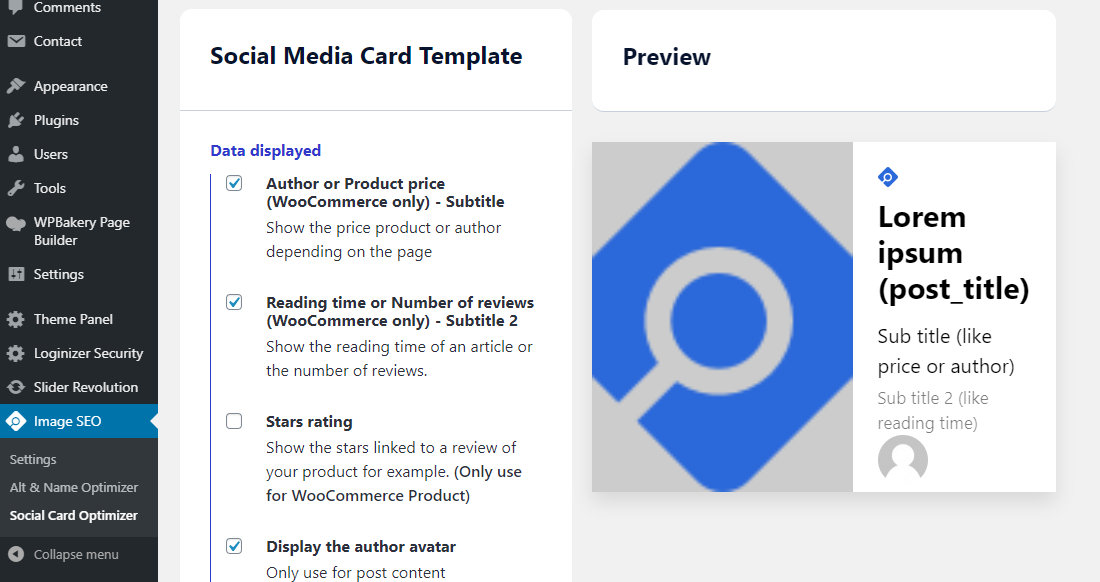
在上面的屏幕上,您可以根据需要设计社交卡模板。 在您的社交卡中,您可以:
- 显示作者和WooCommerce的价格–根据页面显示价格产品或作者
- 显示文章的阅读时间或您的产品获得的评论数
- 显示您的WooCommerce产品的星级
- 显示您的帖子的作者头像
- 自定义社交卡的外观,包括文本颜色,对齐方式和背景颜色
- 将您的徽标添加到社交卡
- 设置默认的背景图片,以防您的页面或帖子没有图片
完成后,滚动到页面底部,然后单击“保存配置”按钮,如下所示。
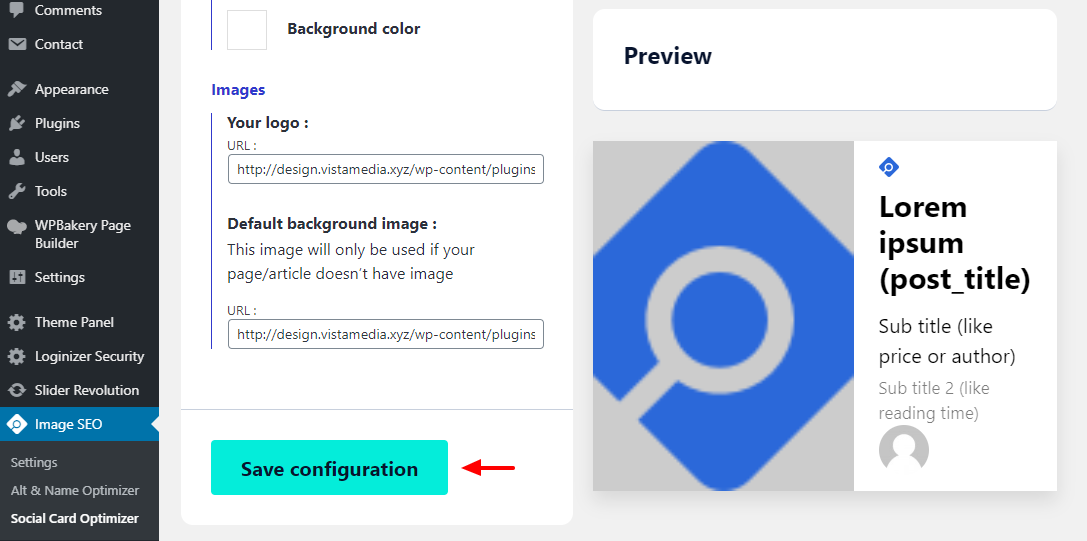
就是这样! 您已经安装,配置并学习了如何使用Image SEO Optimizer插件来优化搜索引擎的图像。
结论
的 图像SEO优化器 就优化搜索引擎的图像而言,WordPress插件是一个绝佳的解决方案。 它使整个过程自动化,从而使超级杜邦更容易使用图像将相关流量吸引到您的网站。
将插件与出色的SEO就绪文本内容结合在一起,您就有一个成功的公式可以在自动驾驶仪上生成目标流量。
您对此有何看法? 如何优化SEO的图片? 您使用插件还是手动进行? 请在评论中分享您的想法,疑虑和建议!
